Sostituire lo sfondo in una foto può essere una soluzione interessante. Ci sono molti modi per farlo. Questa tecnica si confronta favorevolmente con la maggior parte. In primo luogo, è molto facile sostituire lo sfondo nella foto con esso. In secondo luogo, consente di sostituire completamente o solo una parte dello sfondo dell'immagine. In terzo luogo, usando questa tecnica, puoi combinare entrambi gli sfondi in un unico insieme e questo, vedi, offre grandi opportunità per la creatività.
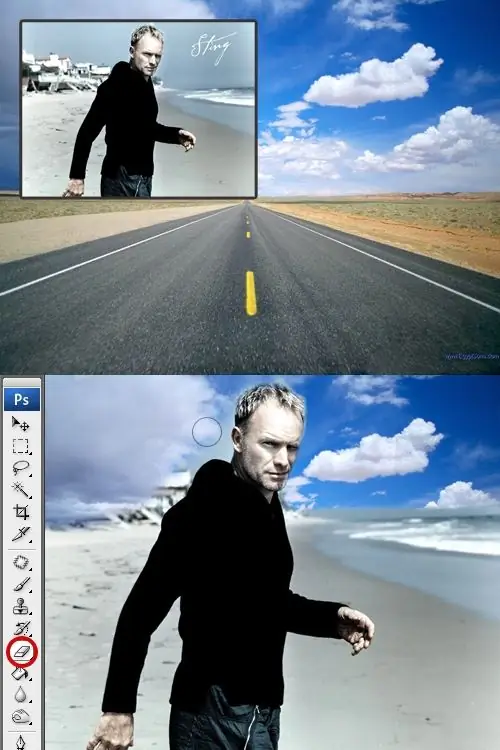
È necessario
Strumenti: Adobe Photoshop 7 o versioni successive
Istruzioni
Passo 1
Per prima cosa devi trovare lo sfondo che vuoi vedere nella foto. Se viene trovato lo sfondo, aprilo e apri anche la foto originale. Nella maggior parte degli editor grafici e di testo, questi documenti vengono aperti nel menu "File" facendo clic su "Apri" (Ctrl + O).

Passo 2
Ogni immagine si aprirà in una finestra separata. L'ultimo file aperto (la foto originale con una persona o un oggetto) sarà attivo. Fare clic nel menu "Seleziona" - "Tutto", quindi in "Modifica" - "Copia". Foto in memoria: puoi chiuderla.
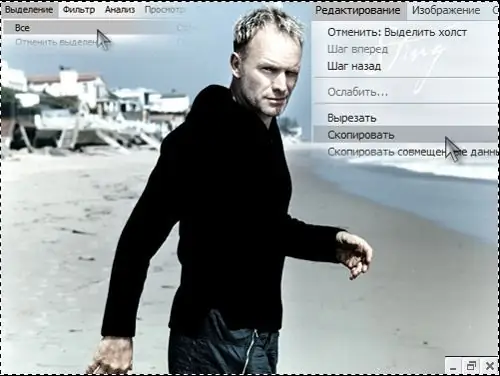
Passaggio 3
Incolla la foto copiata nel documento. Per fare ciò, seleziona "Modifica" nel menu in alto, quindi "Incolla". Puoi usare i "tasti di scelta rapida" - Ctrl + V. Il livello della silhouette superiore è ora posizionato sopra lo sfondo selezionato. Se le dimensioni delle foto non corrispondono, seleziona la foto in alto ("Seleziona" - "Tutte") e trasformala nella dimensione desiderata ("Modifica" - "Trasformazione libera"). Di conseguenza, la foto in alto coprirà completamente la foto con lo sfondo.
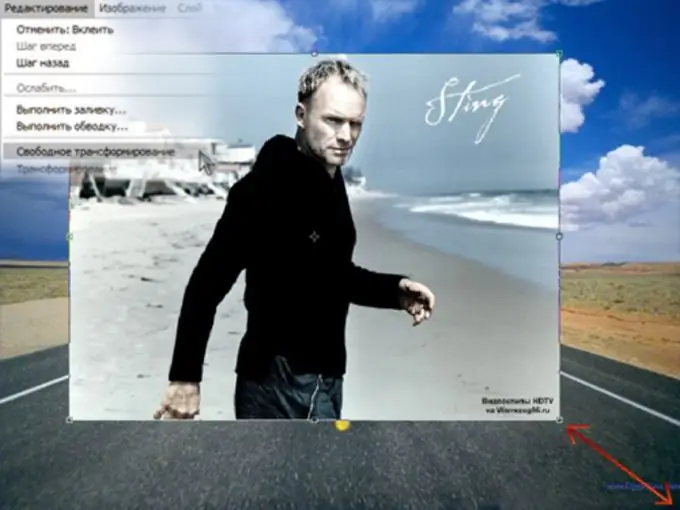
Passaggio 4
Scegli una gomma di medie dimensioni e inizia a cancellare lo sfondo del livello superiore. Mentre cancelli, lo strato inferiore sanguinerà attraverso la parte superiore. Quando tutto lo sfondo nella foto sopra è stato rimosso, vedrai una silhouette o un oggetto davanti al nuovo sfondo.

Passaggio 5
Con questa tecnica, è abbastanza facile sostituire solo una parte dello sfondo o unire entrambi gli sfondi. Per fare ciò, prima regola i parametri dello strumento gomma: l'opacità e la pressione dovrebbero essere entro il 10-15%. Inizia a cancellare lo sfondo. Ora lo sfondo non verrà rimosso tutto in una volta, ma diventerà gradualmente più sottile e trasparente. Se entrambe le fotografie hanno all'incirca lo stesso ambiente di sfondo (verde, spiaggia e mare, città, ecc.), puoi ottenere risultati molto interessanti. Allo stesso modo, è possibile combinare più di due sfondi.






